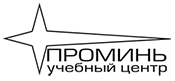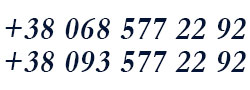Овладение программой курса "Пользователь ПК" для начинающих даст возможность уверенно и квалифицированно использовать навыки компьютерной грамотности в любой сфере деятельности, где необходимо использовать с офисные приложения.
Вы пройдете путь от основ компьютерной грамотности до уверенной работы в современных офисных программах.
Содержание курса "Пользователь ПК"
- Информация о курсе
- Цели курса
- Преимущества курса
- Для кого предназначен
- Выпускники курса будут знать
- Выпускники курса будут уметь
- Краткая программа курса: "Пользователь ПК"
- Характеристика курса
- Про раздаточный материал
- Где можно использовать полученные знания
- Поддержка выпускников преподавателем
- Дополнительная информация
- Иллюстрации к курсу "Пользователь ПК"
- Дополнительные ссылки по теме компьютерных курсов
Информация о курсе:
Курс "Пользователь ПК" является базовым, предназначен для чайников, т.е. тех категорий граждан, которые решили освоить работу с компьютером с нуля, без предварительной специальной подготовки.
Дисциплина включает разделы, посвященные изучению операционных систем, текстовых процессоров, глобальной информационной сети Internet, табличных процессоров.
На уровне базовой подготовки изучаются самые распростарненные офисные программы:
- Microsoft Word – для создания и редактирования текстовых документов,
- Microsoft Excel – для различных расчетов, а также построение диаграмм;
- Microsoft Power Point - создание презентаций;
Цель курса:
Дать слушателям теоретические знания и практические навыки, достаточные для решения большинства наиболее часто встречающихся пользовательских задач при использовании ПК.
Обучить учащихся основным практическим приемам работы с современными программными средствами, самостоятельно использовать полученные знания при изучении новых программных продуктов в практической работе.
Преимущества курса:
У нас есть большой опыт обучения компьютерной грамотности с нуля, научим даже тех, кто никогда не включал компьютер. Программа может модифицироваться под потребности слушателя. Простота и доступность изложения материала. Вся работа, обучение ориентированы на успех слушателей.
Для кого предназначен:
Этот курс предназначен и рекомендован для учащихся школ, студентов, сотрудников всех направлений, желающих эффективно, профессионально использовать все возможности MS Office, людей старшего возраста, которые хотят идти в ногу со временем, не отставать от молодежи, активно пользоваться Интернетом, общаться в социальных сетях.
Знания, умения и навыки, полученные учащимися в результате изучения курса для начинающих, позволят им успешно продолжить дальнейшее углубленное изучение специализированных курсов, связанных с использованием современных информационных технологий.
По окончании курса слушатели будут знать:
- определять круг задач, которые можно решать с помощью ПК;
- базовые сведения об устройстве ПК и периферийных устройствах;
- базовые термины и понятия информатики;
- основные принципы работы и структуру команд в среде Windows;
- принципы работы современных архивирующих программ;
- основные принципы формирования текстовых документов в современных текстовых редакторах;
- основные методы выполнения расчетов в современных электронных таблицах, уметь представлять полученные результаты в графическом виде;
- принципы разработки тематических презентаций;
- принципы работы в Internet.
По окончанию курса слушатели будут уметь:
- работать с файловой системой персонального компьютера;
- работать с файловой системой в локальной сети;
- создавать и оформлять текстовые документы, устанавливать их защиту;
- работать с графикой – создавать схемы, вставлять графические объекты в текстовый документ;
- работать с редактором формул;
- создавать и оформлять таблицы, работать с табличными данными;
- строить и редактировать диаграммы;
- создавать презентации, используя эффекты анимации;
- выполнять поиск и работать с документами в Интернете;
- работать с электронной почтой.
Краткая программа курса: "Пользователь ПК"
|
№ п/п |
Темы |
Занятия (содержание, подтемы) |
Часы, ак. |
|
1 |
Аппаратное обеспечение ПК. Понятие операционной системы(ОС). Основные элементы интерфейса. |
Практическое занятие №1
Домашнее задание
|
2 |
|
2 |
Программное обеспечение ПК. Файловая структура диска. Работа с объектами. |
Практическое занятие №2
Домашнее задание
|
2 |
|
3 |
Настройка параметров Windows. Многозадачность Windows. |
Практическое занятие №3
Домашнее задание
|
2 |
|
4 |
Работа в локальной сети. Настройка параметров Windows. Панель управления. Программы утилиты, архивация файлов, антивирусные программы. |
Практическое занятие №4
Домашнее задание
|
2 |
|
5 |
Текстовый редактор MS Word 2022 |
Домашнее задание
|
2 |
|
6 |
Форматирование текста, проверка орфографии. |
Практическое занятие №6
Домашнее задание
|
2 |
|
7 |
Принципы работы с большими текстовыми документами |
Практическое занятие №7
|
2 |
|
8 |
Работа со списками. Оформление деловых документов. |
Практическое занятие №8
Домашнее задание
|
2 |
|
9 |
Работа с таблицами |
Практическое занятие №9
Домашнее задание
|
2 |
| 10 | Графические возможности Word. Редактор формул. |
Практическое занятие №10
Домашнее задание
|
2 |
| 11 |
Табличный процессор MS Excel. Особенности интерфейса, основы работы. |
Практическое занятие №11
Домашнее задание
|
2 |
| 12 |
Форматирование таблиц. Относительная адресация ячеек. |
Практическое занятие №12
Домашнее задание
|
2 |
| 13 |
Абсолютная адресация.
|
Практическое занятие №13
Домашнее задание
|
2 |
| 14 |
Работа с мастером функций. Фильтрация и сортировка. |
Практическое занятие №14
Домашнее задание
|
2 |
| 15 | Создание презентаций в программе Ms Power Point. |
Практическое занятие №15
Домашнее задание
|
4 |
| 16 | Браузеры. Работа в сети Internet. Создание п/я |
Практическое занятие №15
Домашнее задание
|
2 |
|
17 |
Заключительное занятие, экзамен |
Проверка усвоенных знаний и навыков, полученных на курсе. |
2 |
Краткая характеристика курса "Пользователь ПК"Базовое количество академических часов 32. Одно занятие продолжительностью 3 ак.ч. Итого по курсу - 10 занятий по 3 ак.ч. и одно занятие - 2 ак.ч. Всего 11 занятий. График согласовывается с учеником и преподавателем, по взаимной договоренности. При занятиях 2 раза в неделю, обучение займет 6 недель. Возможно прохождение ускоренного компьютерного курса по 3 раза в неделю. В этом случае обучение можно пройти за 4 недели. |
О дополнительном материале:
Уже с первого занятия слушателям необходимо быть готовым конспектировать большой объем информации. В процессе обучения слушателям будут выданы распечтаки по отдельным пройденным темам. По практическим занятиям большая часть материалов будет выдана в электронном виде. Домашние задания также необходимо будет записывать в собственный конспект и дублировать в электронном виде.
Где можно использовать полученные знания:
Выпускники смогут использовать знания на работе или в домашних условиях. Выпускники смогут эффективно решать задачи, возникающие в учебе, работе, творчестве или досуге.
Поддержка выпускников преподавателем:
После прохождения курса, преподаватель остается на связи с выпускниками, используя способы коммуникации, изученные на курсе (телефон, почта, Viber, Telegram, соцсети и др.) и оказывает помощь в решении возникающих вопросов.
При необходимости преподаватель оказывает консультации при выборе направления для дальнейшего обучения и совершенствования навыков. Вопросы с поддержкой выпускников преподавателем освещаются во время прохождения курса, как правило на последнем занятии.
Дополнительная информация:
Обучение по представленному компьютерному курсу для начинающих пользователей компьютера могут проводится по индивидуальному графику или в группах. О формировании учебных групп сообщает менеджер учебного центра.
Иллюстрации к курсу "Пользователь ПК"
Структура программного обеспечения ПК
Файловая структура ПК
Примеры выполненных заданий в MS Word.
Пример форматирования текста
Работа с таблицами

Работа с графикой – картинки из автофигур
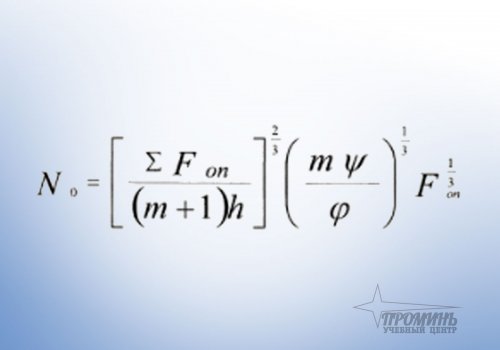
Табличный процессор MS Excel
Примеры работы - Построение таблиц и диаграмм

Пример работы на вычисления с использованием абсолютной адресации

Создание презентаций MS Power Point – слайды к презентации турфирмы

Дополнительные ссылки по теме компьютерных курсов для начинающих
- Контрольные вопросы к курсу
- Документы выпускникам курса
- Отчет преподавателя о курсе
- Отзыв о компьютерном курсе
- Цены на компьютерные курсы
- Как выбрать компьютерные курсы
- Курсы компьютерные индивидуально
УЦ Проминь
Нас находят по запросам:
курсы пользователь пк, курсы пользователь персонального компьютера, курсы пк для начинающих, курсы владения компьютером, обучение пользователь пк, курсы компьютерной грамотности, курсы компьютерные, pc user courses